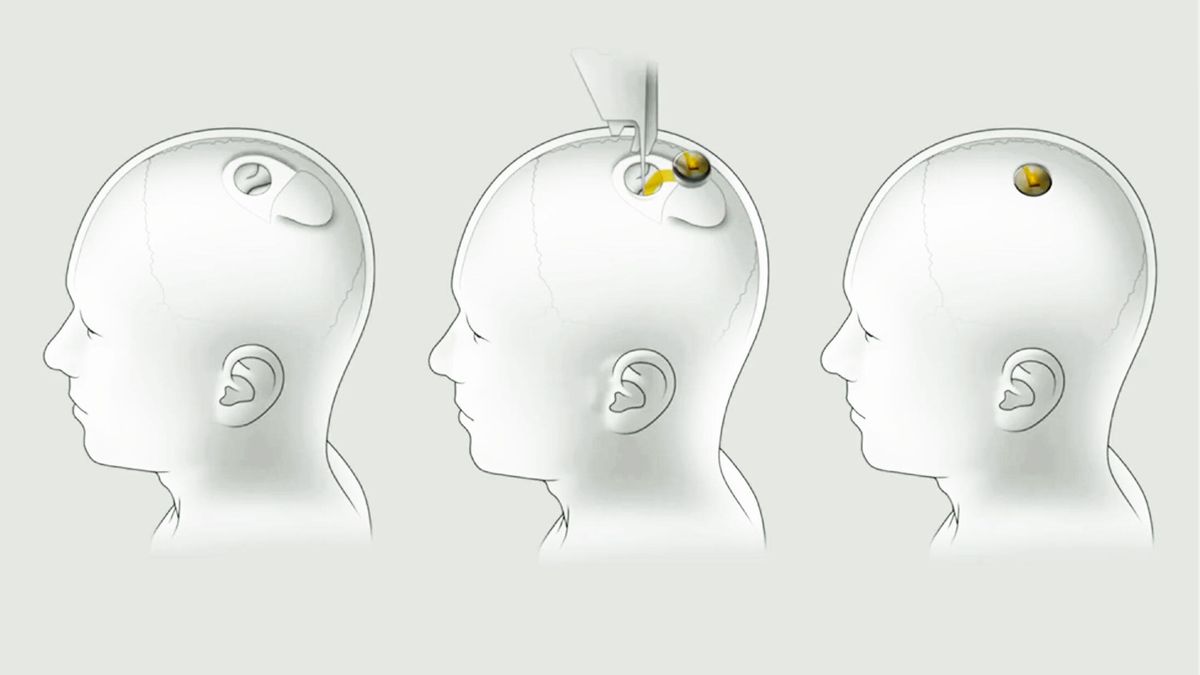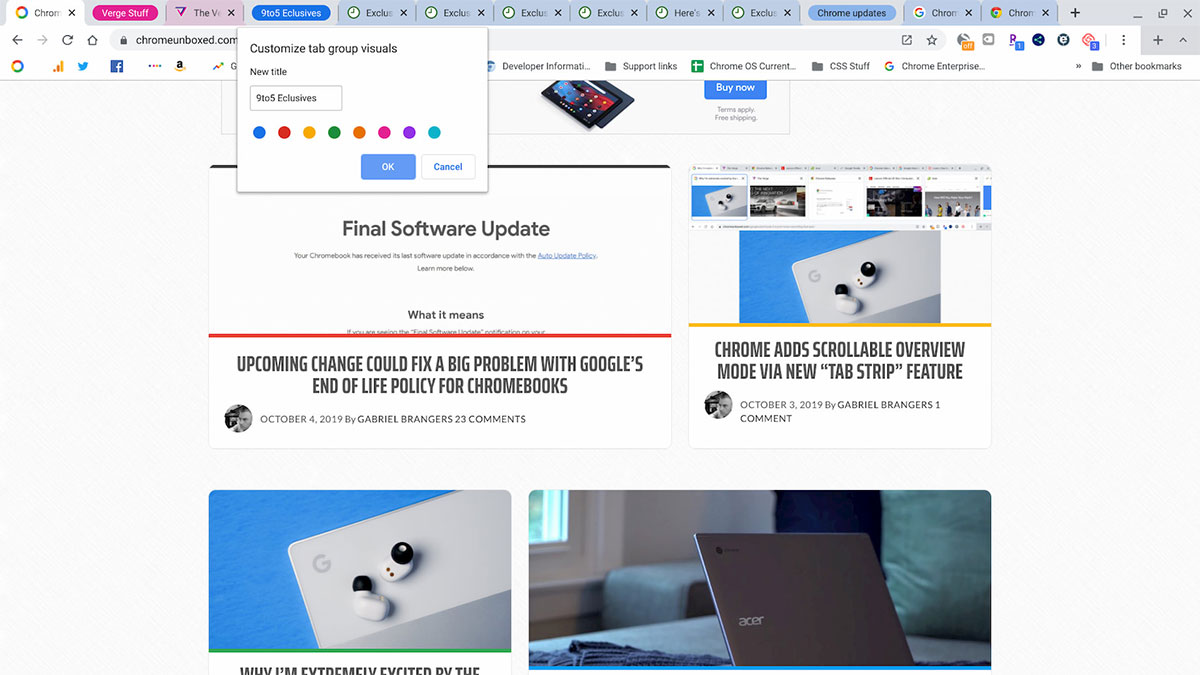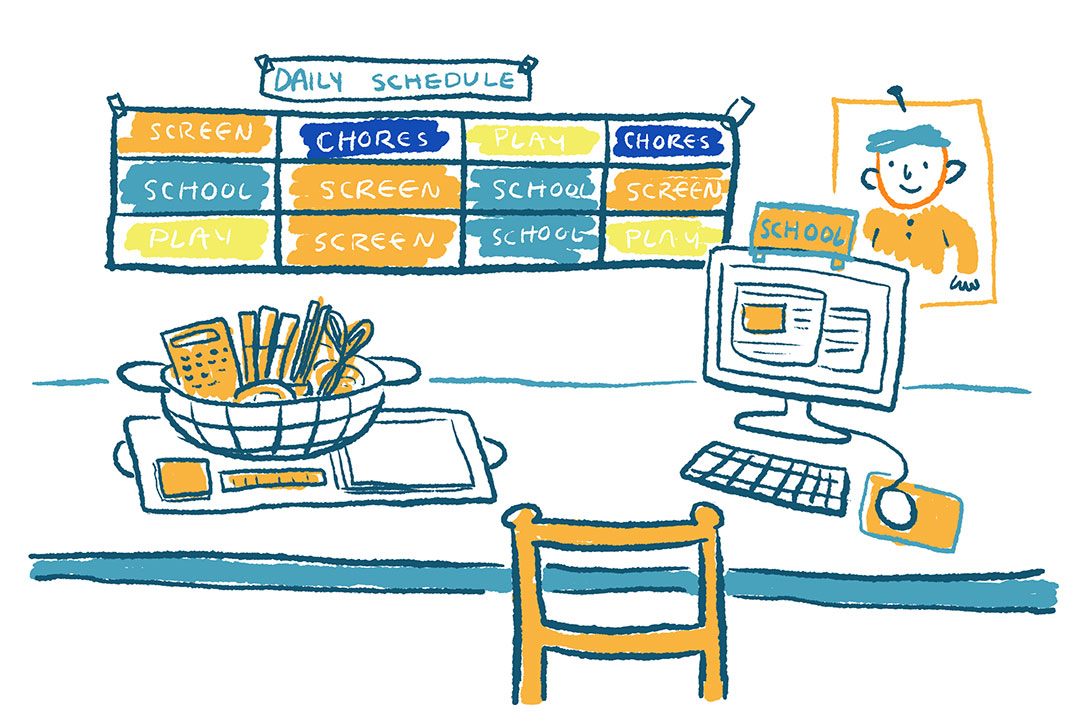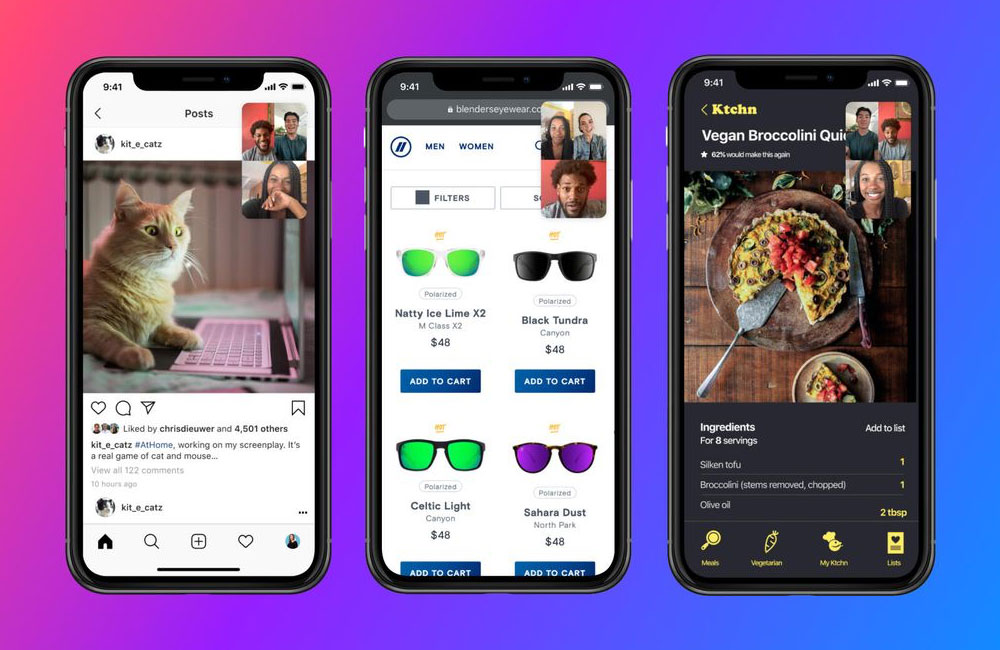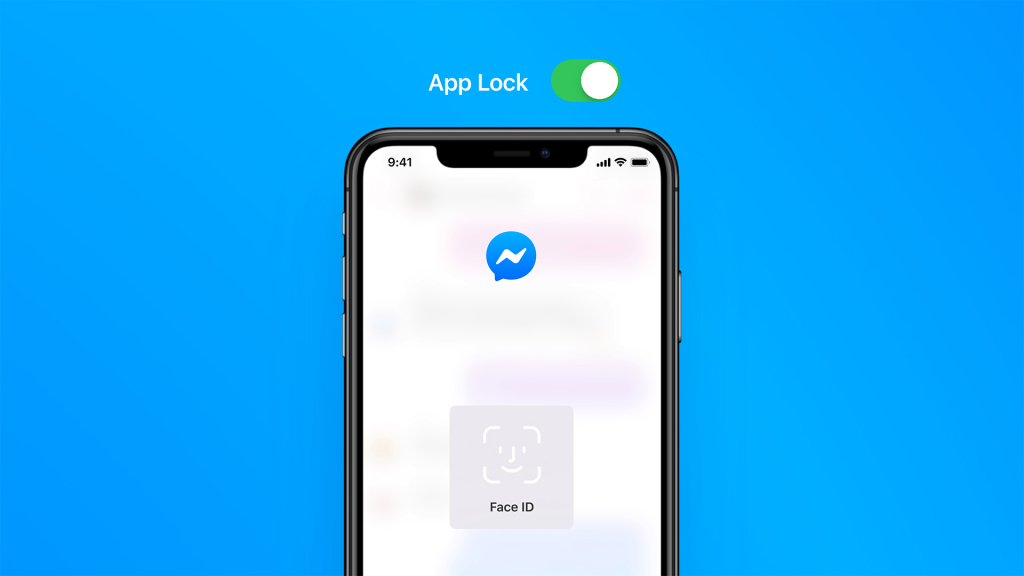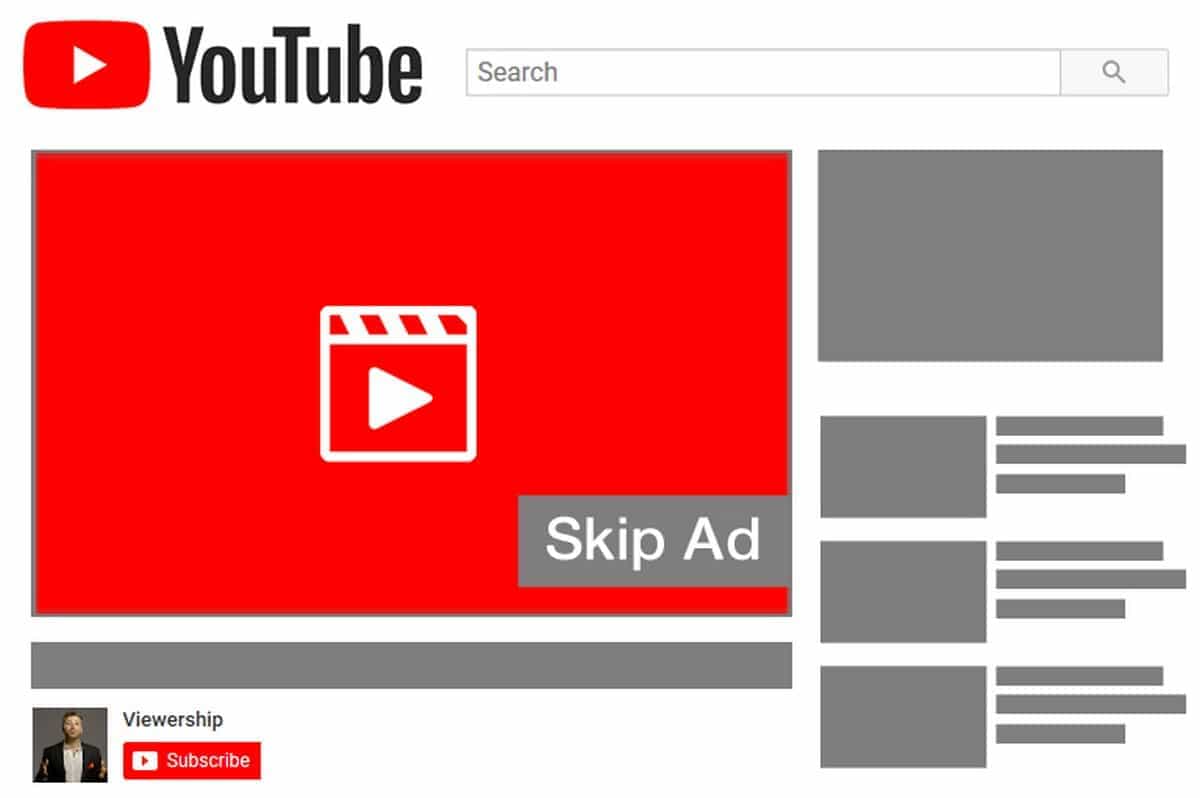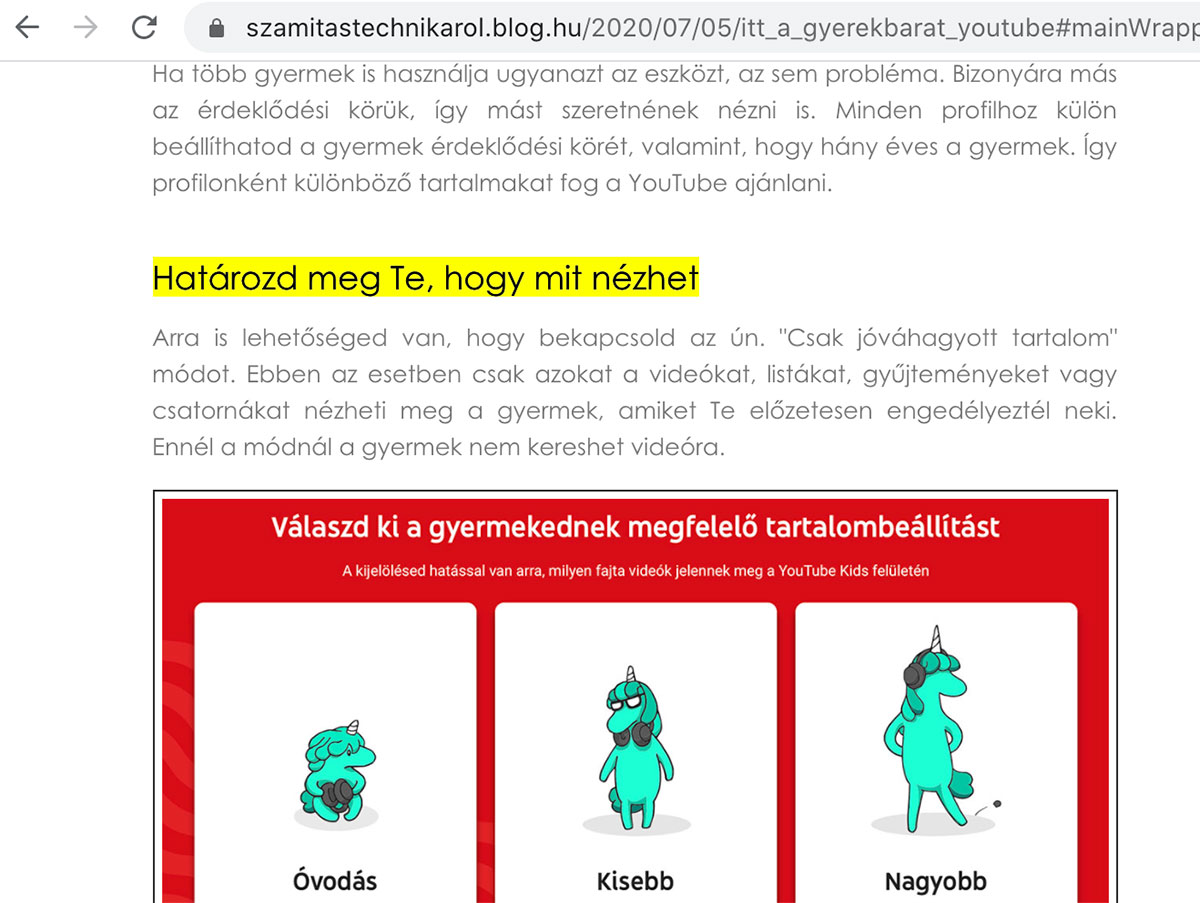Nem is olyan régen írtunk a Waze-ről, amikor a közúti biztonság növelése érdekében bevezették, hogy jelezni fog a vasúti átkelők előtt.
Most újabb frissítést dobott be a Waze, ami biztosan elnyeri a tetszésedet.
Tervezd meg az útvonaladat előre
... a számítógépeden!
Egy utazás előtt érdemes útvonaltervet készíteni, átnézni, merre is akar vinni a navigációs rendszer, és előfordulhat, hogy nem csak A és B pont között kellene (szeretnél) közlekedni, hanem érintenél más városokat is, vagy épp elkerülnél valamit.
Igen, útvonaltervet eddig is tudott a Waze készíteni, ám most a Waze webes felületén is összeállíthatod az útvonalat, amit aztán átadhatsz a telefonodra. És egy számítógép képernyőjén sokkal kényelmesebb és átláthatóbb a térképet bogarászni, mint a telefonon görgetni, kicsinyíteni, nagyítani.
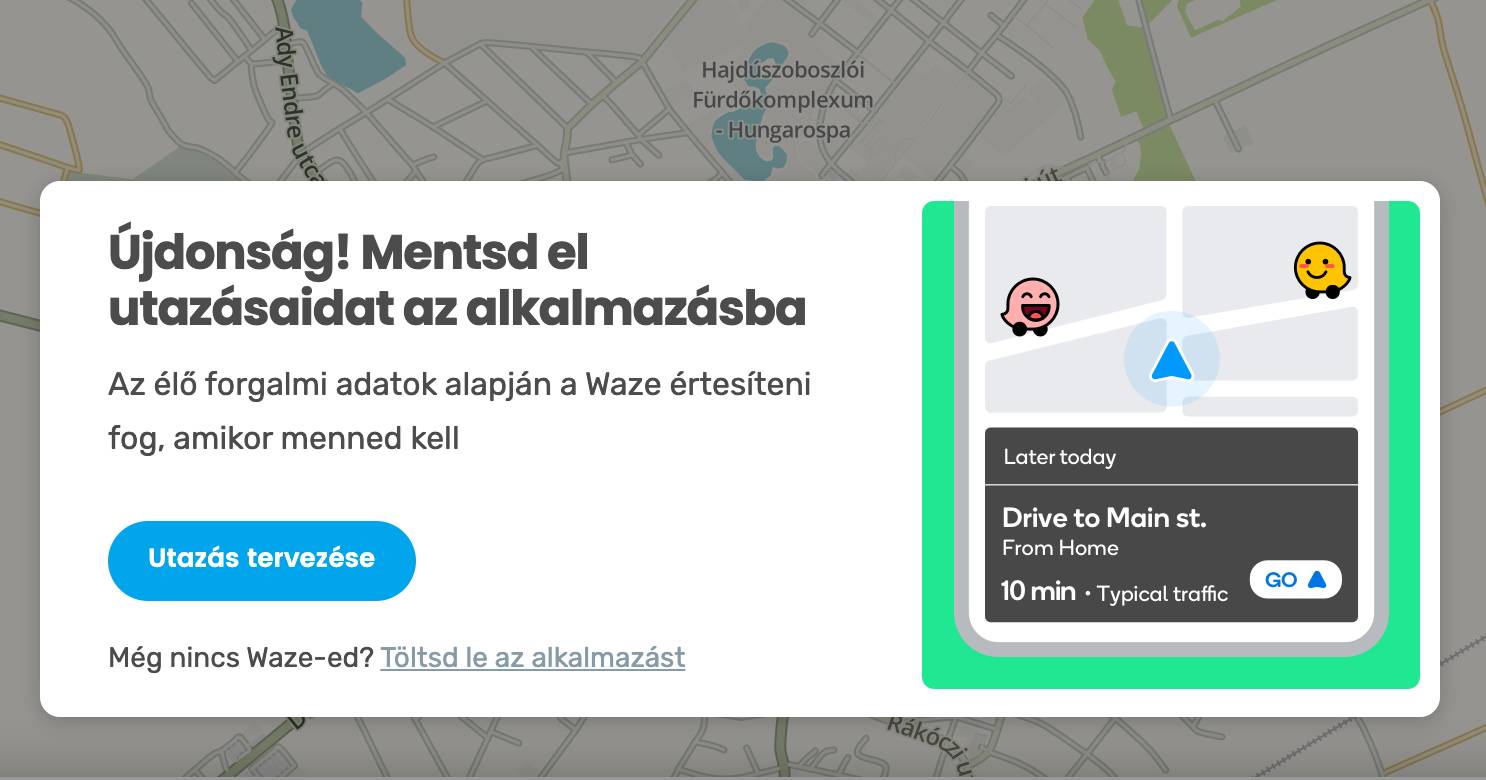
Miután megtervezted az útvonaladat, akkor azt egyszerűen átküldheted a telefonodra, vagy akár meg is oszthatod ismerősökkel.
Hogyan működik?
Először is, nyisd meg a Waze webes felületét: waze.com/hu/livemap
A jobb felső sarokban jelentkezz be a Waze fiókoddal. Ezt megteheted úgy, hogy a telefonoddal egyszerűen beolvasod a képernyődön látható QR kódot, vagy választhatod a "Bejelentkezés más módon" lehetőséget, így bejelentkezhetsz Google fiókkal, vagy email cím-jelszó párossal is. Ha a QR kód lehetőséget választod (ez a legegyszerűbb), akkor a telefonod megnyitja a Waze alkalmazást, megkérdezi, hogy valóban Te szeretnél-e bejelentkezni a számítógépről, majd rányomsz az igenre, és kész, be is jelentkeztél.
Ha bejelentkeztél, akkor írd be bal felülre az úti célodat, aztán szerkeszd meg az útvonaladat. Ha készen vagy, akkor kattints a "Mentés az alkalmazásba" gombra, így a telefonodon lévő Waze alkalmazásban a menüben a "Tervezett utazások" menüpontban máris megjelenik a megszerkesztett útvonal.
A tervezéskor beállíthatod, hogy most (vagy általad választott időpontban) szeretnél indulni, vagy beállíthatod az érkezési időt is, így a Waze az aktuális forgalmi helyzethez igazítva fog szólni Neked, hogy mikor érdemes indulnod.
Ha az útvonalat nem a telefonodra szeretnéd átküldeni, hanem megosztanád egy barátoddal, ismerősöddel, akkor kattints az útvonal opciós ablak bal alsó sarkában a megosztás ikonra, és a kapott webes linket másold vágólapra, küldd el akinek szeretnéd. Ha ő megnyitja, akkor az általad megszerkesztett útvonalat fogja látni.
Utazás előtt próbáld ki a Waze útvonaltervezőjét!